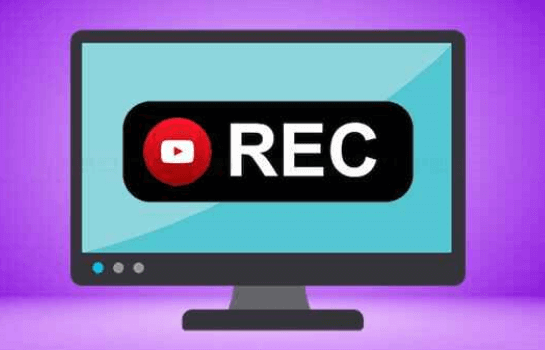怎么将两个硬盘分区合并?且不丢失数据?
2022-04-24 09:52:31
编辑:Ann
阅读:7652次
很多人喜欢给硬盘分区,大多数都是因为个人习惯将硬盘分为CDE等盘,以方便自己日后更好地管理文件。但是给硬盘分区后却发现分区大小和个数不满意,想要合并分区,操作起来却没那么容易。本教程就给大家讲解如何进行硬盘分区合并。
方法一:电脑自带的硬盘分区合并工具(以win10为例)
说到怎么给硬盘分区合并?很多电脑用户会想到电脑自带的硬盘分区合并工具,确实这个方法挺不错的,而且免费,不过可能会损失掉分区里的数据,建议提前备份。这里以win10为例,给大家演示一下操作步骤:
1.鼠标右击此电脑选择”管理“。在计算机管理界面左侧选择”磁盘管理“。
2.接着选择需要合并的分区。
3.选择需要合并的分区,右击选择”删除卷“。
4.切记要备份数据,再点击删除卷。
5.之后出现”未分配“状态,右击选择”新建简单卷“,然后一直点击下一步,完成硬盘分区合并。
windows内置硬盘分区合并的前提:
(1)需要合并的分区的分区类型以及分区格式必须相同
(2)两个合并的分区必须相邻
方法二:易我硬盘分区合并工具
虽然windows提供了内置的分区工具,可以帮助我们将硬盘分区合并,但是受到了一定程度的限制。所以当你在磁盘管理的帮助下发现你的情况不适用时,你应该使用专业的硬盘分区合并软件。
硬盘分区合并软件哪款好用?在这里,我们向您推荐易我分区大师,这款软件在分区软件中广受欢迎。此软件可以直接合并两个相邻的分区,请看下面的硬盘合并分区教程(建议您还是备份一下数据,以防万一)。
步骤1:在易我科技官网下载易我分区大师(EaseUS Partition Master Professional),安装并运行
在主界面中,选中一个将要合并的分区,右键选择「合并」或在右边栏直接点击「合并」按钮。

步骤2:选择两个不相邻的分区进行合并
1. 勾选需要合并的另一个不相邻分区;
2. 选择「合并分区到」需要合并其中一个分区,然后点击「确定」。

步骤3:确定分区合并
点击「执行1个操作」并「应用」。

步骤4:等待执行完成

好了,今天硬盘分区合并的相关介绍就到这儿了。大家是否都学会如何合并硬盘分区了呢?如果还是不清楚的话,可以联系我们的在线客服为您解答。
温馨提示:本文由易我科技网站编辑部出品转载请注明出处,违者必究(部分内容来源于网络,经作者整理后发布,如有侵权,请立刻联系我们处理)